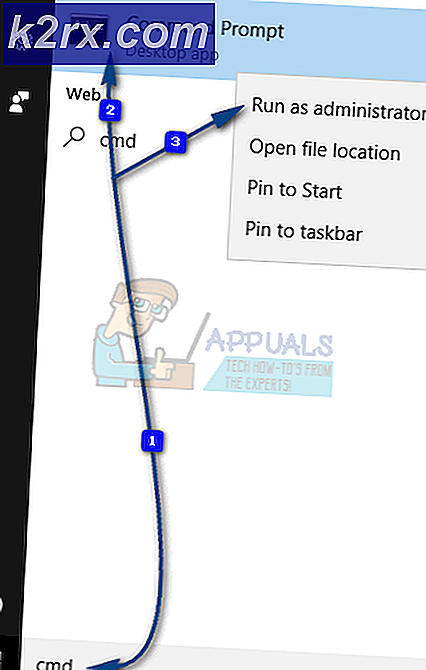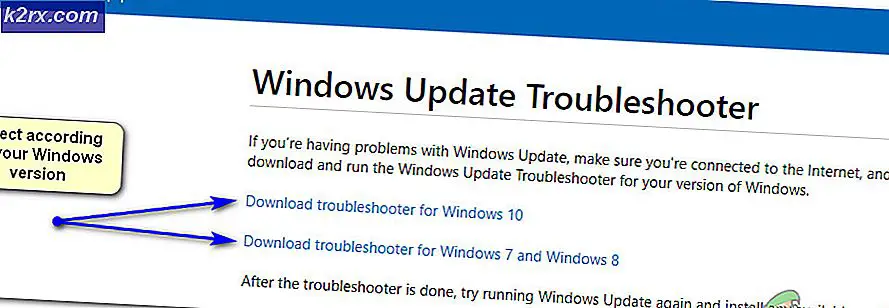Cách tạo lối tắt cho chế độ ẩn danh của Google Chrome trong Windows?
Chế độ ẩn danh là một tính năng duyệt web riêng tư trong trình duyệt Google Chrome. Nó là một công cụ mạnh mẽ giúp bảo vệ sự riêng tư của chúng tôi trực tuyến. Trình duyệt thông thường sẽ lưu trữ URL của mọi trang mà người dùng truy cập. Khi người dùng sử dụng Chế độ ẩn danh, trình duyệt sẽ không lưu lịch sử duyệt web, cookie hoặc bất kỳ thông tin nào liên quan đến trang web. Bạn có thể mở chế độ Ẩn danh thông qua trình duyệt Chrome thông thường. Để mở trực tiếp mà không cần mở trình duyệt chrome thông thường, bạn phải tạo một phím tắt cho nó. Trong bài viết này, chúng tôi sẽ hướng dẫn bạn các bước tạo lối tắt cho chế độ Ẩn danh của Chrome.
Hầu hết người dùng sử dụng Chế độ ẩn danh của Chrome sẽ mở chế độ này thông qua biểu tượng hoặc cửa sổ chrome mặc định. Họ có thể sử dụng tổ hợp phím tắt CTRL + SHIFT + N để mở Chế độ ẩn danh. Nó cũng có thể được mở bằng cách nhấp chuột phải vào biểu tượng thanh tác vụ và chọn tùy chọn Cửa sổ ẩn danh mới. Tuy nhiên, nếu bạn muốn một phím tắt tốt hơn những phím tắt mặc định này thì hãy kiểm tra phương pháp bên dưới.
Tạo lối tắt cho chế độ ẩn danh của Google Chrome
Tạo lối tắt cho Chế độ ẩn danh của Chrome cũng giống như tạo lối tắt cho bất kỳ ứng dụng nào khác. Thao tác này sẽ yêu cầu các bước tương tự như bạn sử dụng để tạo lối tắt mới trên màn hình nền. Tuy nhiên, bạn cần thêm một lệnh cụ thể cho lối tắt này để nó có thể mở chế độ Ẩn danh trực tiếp trong Chrome. Hãy làm theo các bước dưới đây để tự mình trải nghiệm:
- Nhấp chuột phải trên máy tính để bàn và chọn Mới> Lối tắt Lựa chọn.
- Cửa sổ tạo lối tắt sẽ mở ra. Bây giờ hãy nhấp vào Duyệt qua và điều hướng đến chrome.exe tệp trên máy tính của bạn. Bạn cũng có thể sao chép và dán đường dẫn trong hộp.
Ghi chú: Đảm bảo rằng bạn thêm dấu ngoặc kép ở cả hai bên của đường dẫn."% ProgramFiles% \ Google \ Chrome \ Application \ chrome.exe" -incognito
- Ngoài ra, hãy thêm dấu “-ncognito”Ở cuối lệnh mà không có dấu ngoặc kép.
- Bấm vào Kế tiếp để chuyển sang bước tiếp theo và sau đó Tên lối tắt này đến bất cứ điều gì bạn muốn. Cuối cùng, nhấp vào Hoàn thành để hoàn tất quá trình này.
- Bây giờ bạn có thể nhấp đúp vào đường tắt để mở trực tiếp chế độ ẩn danh.
- Bạn cũng có thể đặt một trang nhất định thông qua phím tắt này sẽ mở bất cứ khi nào bạn mở chế độ ẩn danh. Để làm điều đó, bạn cần thêm địa chỉ trang vào cuối lệnh như hình dưới đây:
"% ProgramFiles% \ Google \ Chrome \ Application \ chrome.exe" -incognito www.appuals.com
Bổ sung: Thay đổi biểu tượng cho lối tắt ẩn danh của Chrome
Ngoài ra, bạn có thể thay đổi biểu tượng cho phím tắt vừa tạo. Theo mặc định, phím tắt sẽ có biểu tượng của Chrome, điều này có thể gây nhầm lẫn nếu bạn cũng có phím tắt của Chrome. Bạn có thể đặt một biểu tượng do chrome cung cấp hoặc chọn một biểu tượng từ các tệp hệ thống của mình. Bằng cách đó, bạn có thể phân biệt cả hai biểu tượng với nhau.
- Nhấp chuột phải trên biểu tượng và chọn Tính chất trong menu ngữ cảnh.
- Chọn Đường tắt trong cửa sổ thuộc tính và nhấp vào Thay đổi biểu tượng cái nút.
- Bây giờ bạn có thể lựa chọn biểu tượng từ danh sách nó cung cấp hoặc bạn có thể duyệt qua bất kỳ biểu tượng nào khác mà bạn muốn đặt.
- Bấm vào Áp dụng / Ok để áp dụng các thay đổi. Bây giờ bạn có thể thấy biểu tượng mới cho phím tắt của mình.
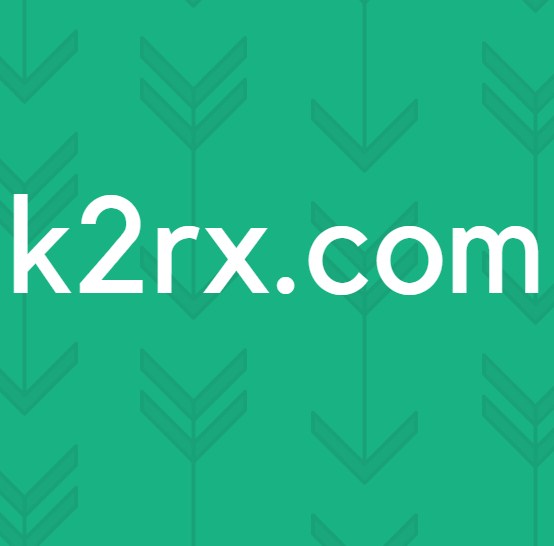
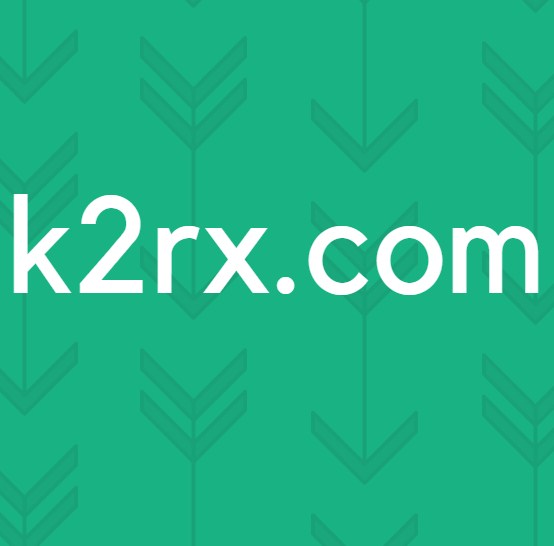

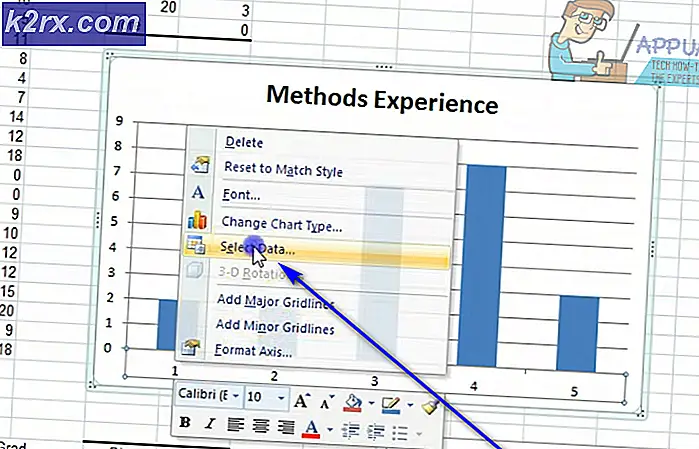
![[ĐÃ CỐ ĐỊNH] SS3svc32.exe bật lên khi khởi động](http://k2rx.com/img/101938/fixed-ss3svc32exe-popping-up-on-startup-101938.png)